Step1.绘制圆形边界。单击顶视图 按钮,选择下拉菜单
按钮,选择下拉菜单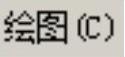
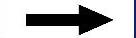
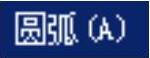
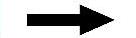
 命令,在图形区中选取图20.27所示的点,然后在
命令,在图形区中选取图20.27所示的点,然后在 后的文本框中输入值8,按Enter键。单击
后的文本框中输入值8,按Enter键。单击 按钮,完成圆形边界的绘制,结果如图20.27所示。
按钮,完成圆形边界的绘制,结果如图20.27所示。
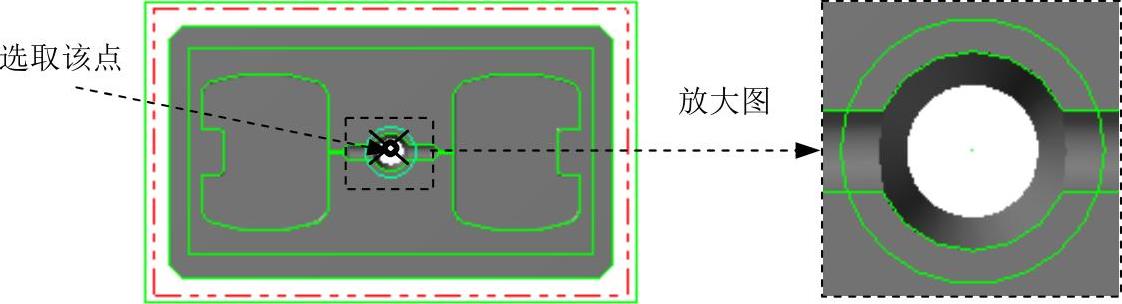
图20.27 绘制圆形边界
Step2.选择加工方法。选择下拉菜单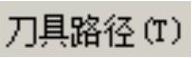
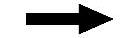

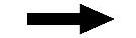
 命令。
命令。
Step3.选取加工面及干涉面。在图形区中选取图20.28所示的曲面,然后按Enter键,在弹出的“刀具路径的曲面选取”对话框的 区域中单击
区域中单击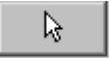 按钮,选取图20.29所示的曲面,然后按Enter键。
按钮,选取图20.29所示的曲面,然后按Enter键。
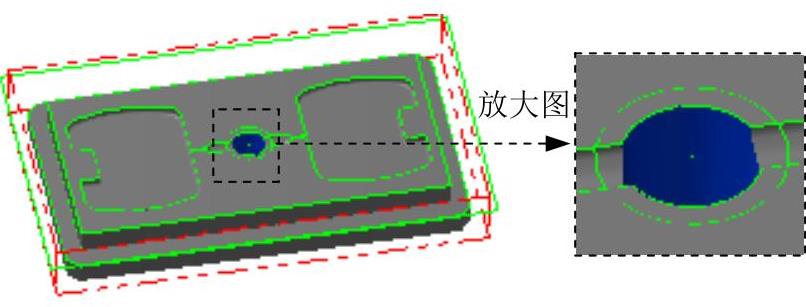
图20.28 选取加工面
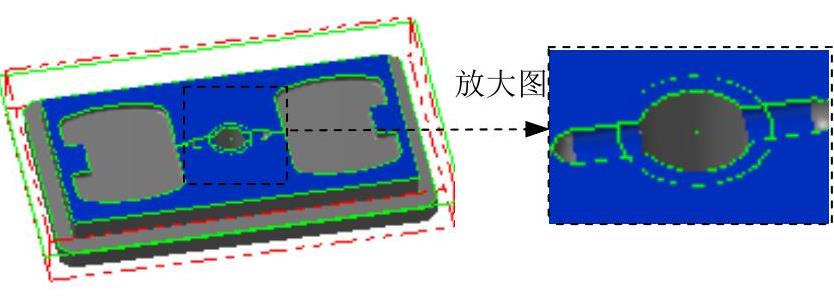
图20.29 选取干涉面
Step4.设置加工边界。在 区域中单击
区域中单击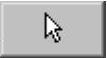 按钮,系统弹出“串连选项”对话框。在图形区中选取图20.30所绘制的边线,单击
按钮,系统弹出“串连选项”对话框。在图形区中选取图20.30所绘制的边线,单击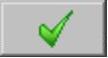 按钮,系统返回至“刀具路径的曲面选取”对话框。单击
按钮,系统返回至“刀具路径的曲面选取”对话框。单击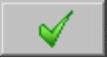 按钮,系统弹出“曲面粗加工等高外形”对话框。
按钮,系统弹出“曲面粗加工等高外形”对话框。
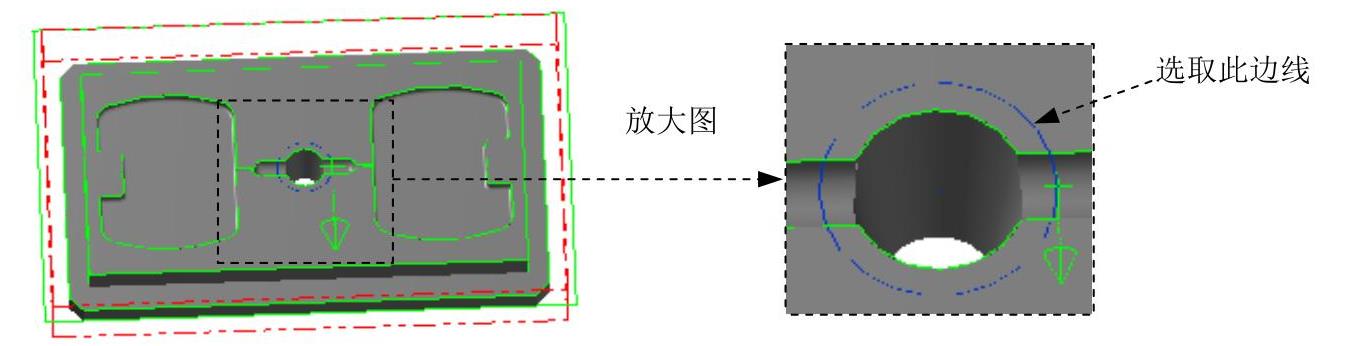
图20.30 设置加工边线
Step5.选择刀具。
(1)确定刀具类型。在“曲面粗加工等高外形”对话框中选中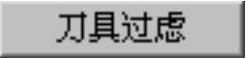 按钮前的
按钮前的 复选框,单击
复选框,单击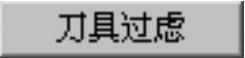 按钮,系统弹出“刀具过滤列表设置”对话框。单击
按钮,系统弹出“刀具过滤列表设置”对话框。单击 区域中的
区域中的 按钮后,在刀具类型按钮群中单击
按钮后,在刀具类型按钮群中单击 (圆鼻刀)按钮。单击
(圆鼻刀)按钮。单击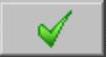 按钮,关闭“刀具过滤列表设置”对话框,系统返回至“曲面粗加工等高外形”对话框。
按钮,关闭“刀具过滤列表设置”对话框,系统返回至“曲面粗加工等高外形”对话框。
(2)选择刀具。在“曲面粗加工等高外形”对话框中单击 按钮,系统弹出“选择刀具”对话框,在该对话框的列表框中选择图20.31所示的刀具。单击
按钮,系统弹出“选择刀具”对话框,在该对话框的列表框中选择图20.31所示的刀具。单击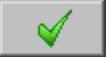 按钮,关闭“选择刀具”对话框,系统返回至“曲面粗加工等高外形”对话框。(www.daowen.com)
按钮,关闭“选择刀具”对话框,系统返回至“曲面粗加工等高外形”对话框。(www.daowen.com)
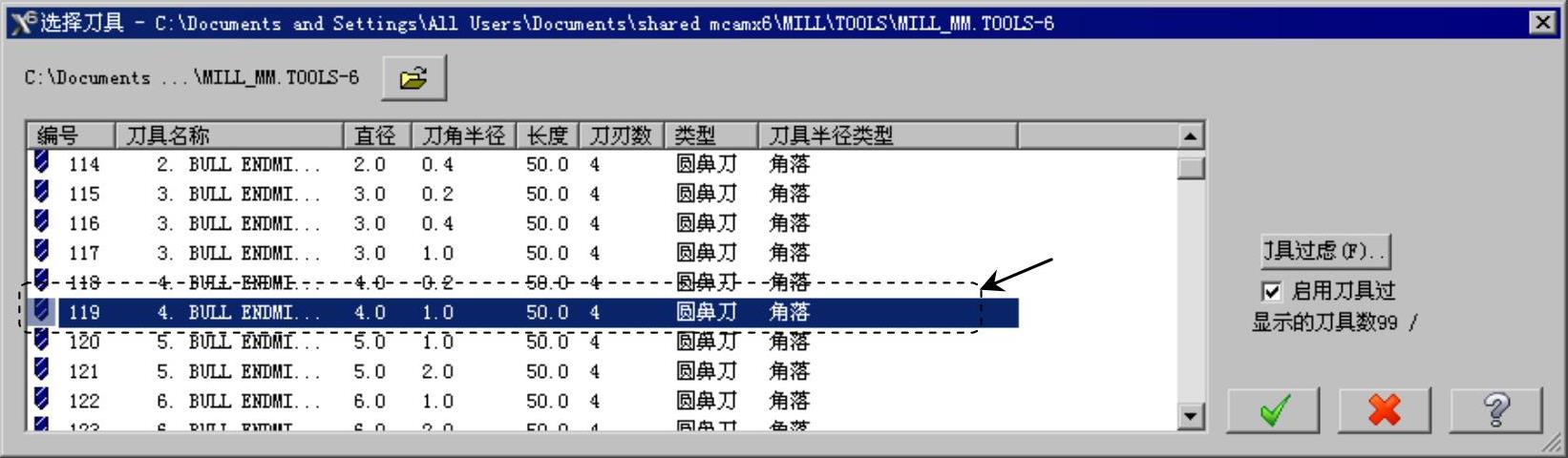
图20.31 “选择刀具”对话框
Step6.设置刀具参数。
(1)完成上步操作后,在“曲面粗加工等高外形”对话框的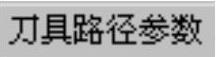 选项卡的列表框中显示出Step5所选择的刀具,双击该刀具,系统弹出“定义刀具-机床群组-1”对话框。
选项卡的列表框中显示出Step5所选择的刀具,双击该刀具,系统弹出“定义刀具-机床群组-1”对话框。
(2)设置刀具号码。在“定义刀具-机床群组-1”对话框的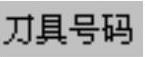 文本框中,将原有的数值改为4。
文本框中,将原有的数值改为4。
(3)设置刀具的加工参数。单击“定义刀具-机床群组-1”对话框中的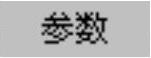 选项卡,在
选项卡,在 文本框中输入值200,在
文本框中输入值200,在 文本框中输入值100.0,在
文本框中输入值100.0,在 文本框中输入值500.0,在
文本框中输入值500.0,在 文本框中输入值1800.0。
文本框中输入值1800.0。
(4)设置冷却方式。在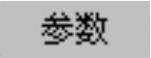 选项卡中单击
选项卡中单击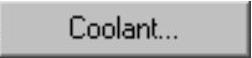 按钮,系统弹出“Coolant…”对话框,在
按钮,系统弹出“Coolant…”对话框,在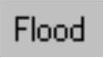 (切削液)下拉列表中选择
(切削液)下拉列表中选择 选项。单击该对话框中的
选项。单击该对话框中的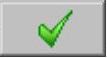 按钮,关闭“Coolant…”对话框。
按钮,关闭“Coolant…”对话框。
Step7.单击“定义刀具-机床群组-1”对话框中的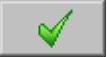 按钮,完成刀具参数的设置,系统返回至“曲面粗加工等高外形”对话框。
按钮,完成刀具参数的设置,系统返回至“曲面粗加工等高外形”对话框。
Step8.设置曲面参数。在“曲面粗加工等高外形”对话框中单击 选项卡,在
选项卡,在 (此处翻译有误,应为“加工面预留量”,下同)文本框中输入值0.25,在
(此处翻译有误,应为“加工面预留量”,下同)文本框中输入值0.25,在 (此处翻译有误,应为“干涉面预留量”,下同)文本框中输入值0.3,其他参数采用系统默认设置值。
(此处翻译有误,应为“干涉面预留量”,下同)文本框中输入值0.3,其他参数采用系统默认设置值。
Step9.设置等高外形粗加工参数。在“曲面粗加工等高外形”对话框中单击 选项卡,在
选项卡,在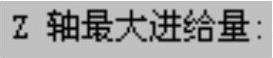 文本框中输入值1,在
文本框中输入值1,在 区域选中
区域选中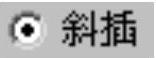 单选项,在
单选项,在 文本框中输入值5,其他参数采用系统默认设置值。
文本框中输入值5,其他参数采用系统默认设置值。
Step10.单击“曲面粗加工等高外形”对话框中的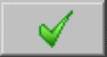 按钮,完成加工参数的设置,此时系统将自动生成图20.32所示的刀具路径。
按钮,完成加工参数的设置,此时系统将自动生成图20.32所示的刀具路径。
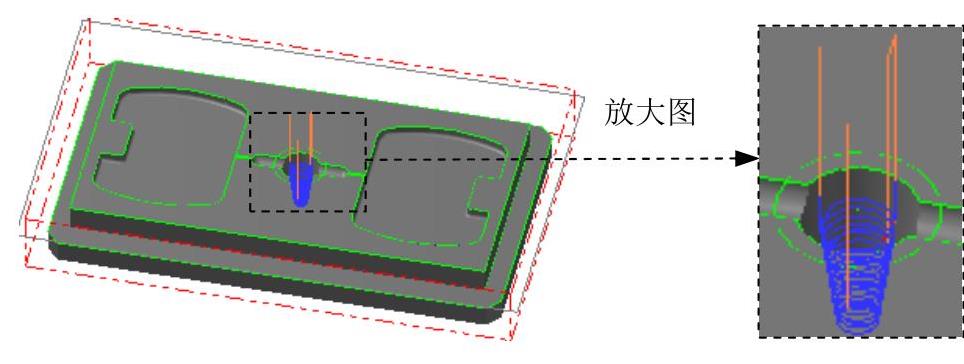
图20.32 刀具路径
免责声明:以上内容源自网络,版权归原作者所有,如有侵犯您的原创版权请告知,我们将尽快删除相关内容。








